Bluetooth merupakan sebuah sarana untuk menghubungkan jaringan secara pribadi antara berbagai device secara berdekatan. Bluetooth biasanya digunakan untuk melakukan proses pemindahan data dari satu perangkat ke perangkat lainnya.
Saat ini, bluetooh yang masih populer dan masih banyak digunakan adalah Bluetooth generasi keempat atau Blurtooth 4.0. Padahal saat ini Bluetooth sudah sampai generasi ke 5.
Fungsi Bluetooth yang praktis ini membuat banyak orang masih menggunakannya karena tidak membutuhkan kabel apapun terutama pemindahan data yang dilakukan dari PC atau laptop ke handphone ataupun sebaliknya.
Cara Mengaktifkan Bluetooth di Windows
Tapi, ternyata masih banyak yang belum tahu bagaimana cara mengaktifkan Bluetooth di PC ataupun laptop. Langsung saja simak langkah-langkahnya dibawah ini.
[ez-toc]
1. Mengaktifkan Bluetooth di Laptop Melalui Settings
1. Pertama, silahkan Anda buka Settings atau Pengaturan di PC atau laptop Anda. Seperti pada gambar dibawah ini.
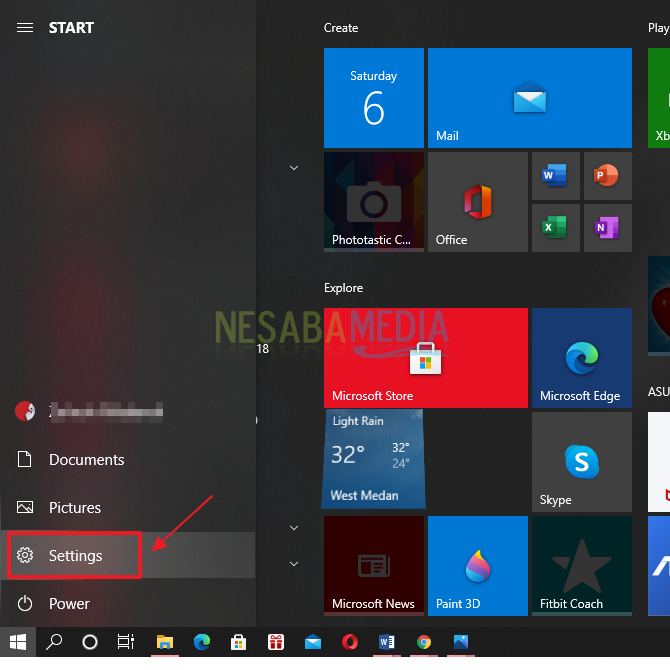
2. Lalu, silahkan Anda klik Devices seperti yang ditunjukkan pada gambar dibawah ini.
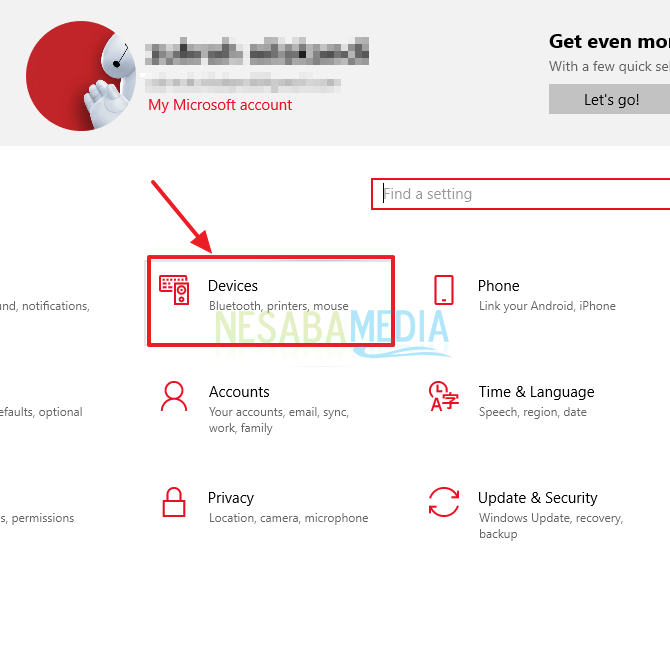
3. Lalu, pada menu bagian kanan silahkan Anda pilih Bluetooth & Other Devices. Kemudian, silahkan Anda aktifkan Toggle Bluetooth yang ada di bagian kanan. Seperti yang ditunjukkan pada gambar dibawah ini.
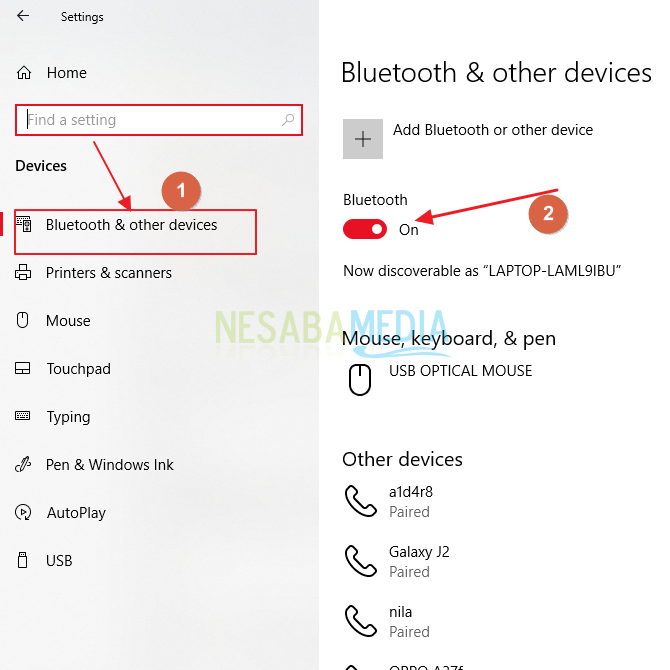
4. Selesai. Sekarang Bluetooth Anda sudah aktif. Anda sudah bisa langsung mengirim ataupun menerima file. Tapi pastikan sebelumnya Anda sudah menghubungkan PC atau laptop Anda dengan device yang Anda inginkan seperti hadphone.
5. Caranya, silahkan Anda klik Add Bluetooth or Other Device. Seperti pada gambar dibawah ini.

6. Lalu, silahkan Anda klik Bluetooth seperti pada gambar dibawah ini. Pastikan juga Bluetooth di handphone Anda sudah aktif.
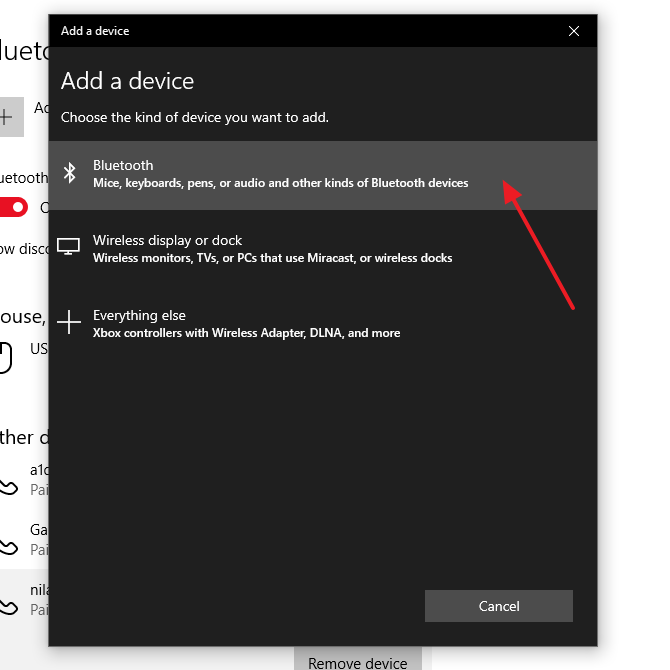
7. Kemudian, akan muncul PIN di PC dan handphone. Jika angka PIN yang muncul sama, silahkan klik Yes. Seperti pada gambar dibawah ini.
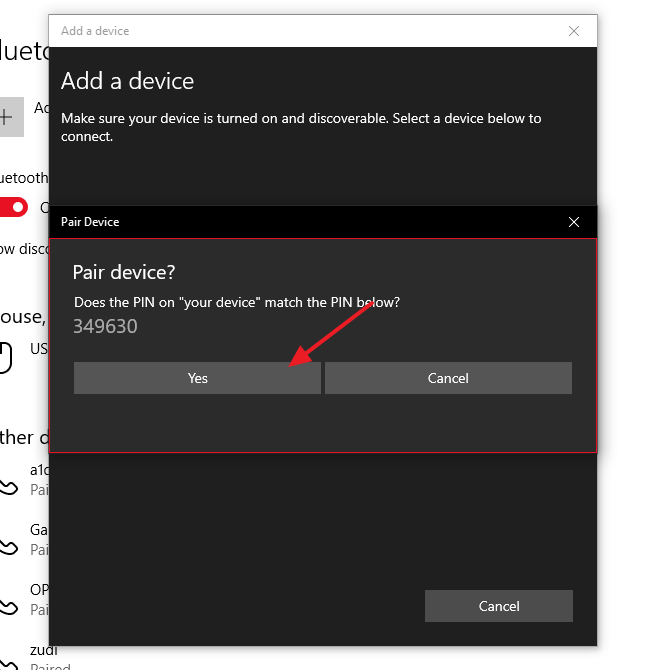
8. Lalu, silahkan klik Close.
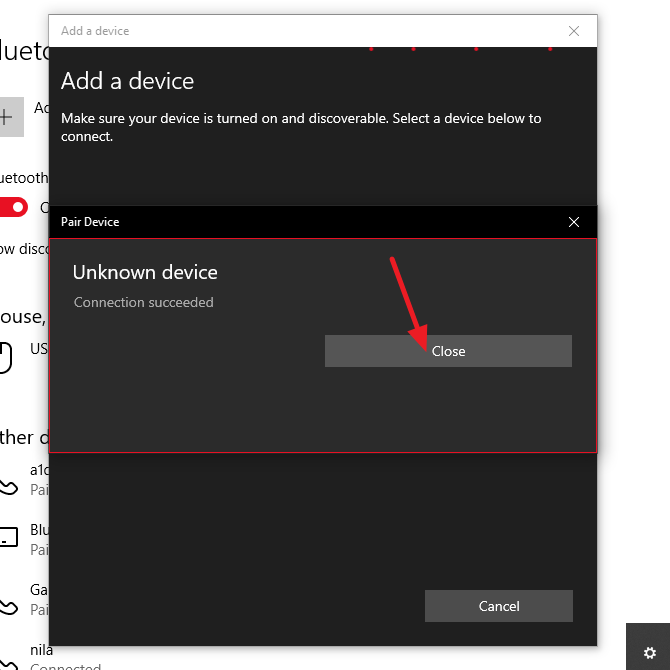
9. Jika berhasil terhubung, maka tulisan device yang terhubung akan tertulis Connected. Seperti pada gambar dibawah ini.
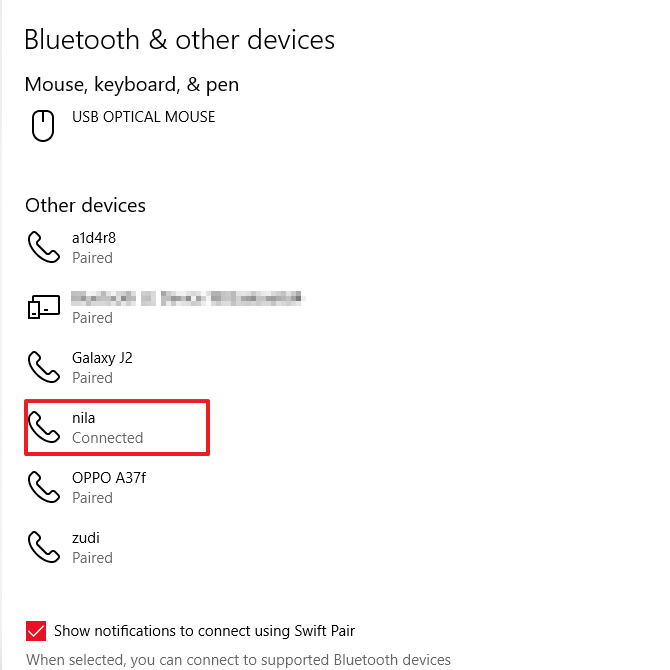
2. Mengaktifkan Bluetooth di Laptop Melalui Icon Bar
1. Silahkan Anda klik ikon panah keatas yang ada di bagian menu bar dibawah. Kemudian, silahkan klik ikon Bluetooth. Seperti yang ditunjukkan pada gambar dibawah ini.
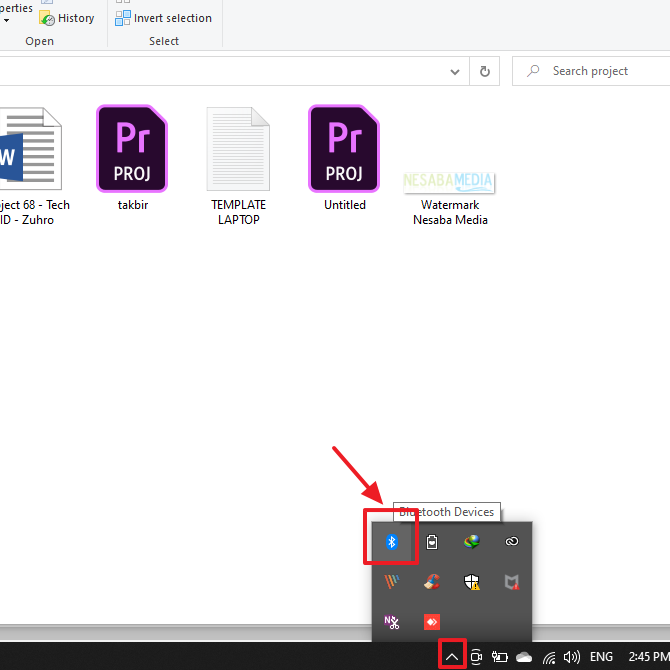
2. Lalu, silahkan Anda klik Show Bluetooth Devices. Seperti pada gambar dibawah ini.
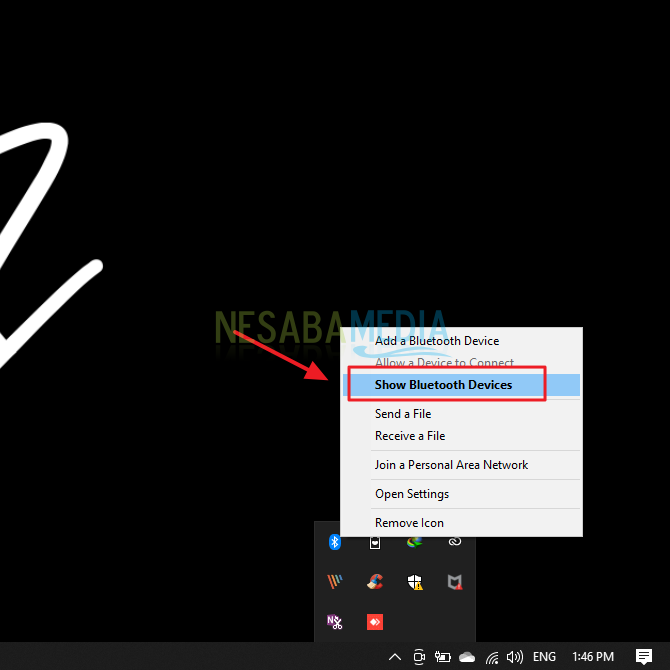
3. Kemudian, aktifkan Toggle Bluetooth nya. Seperti pada gambar dibawah ini.
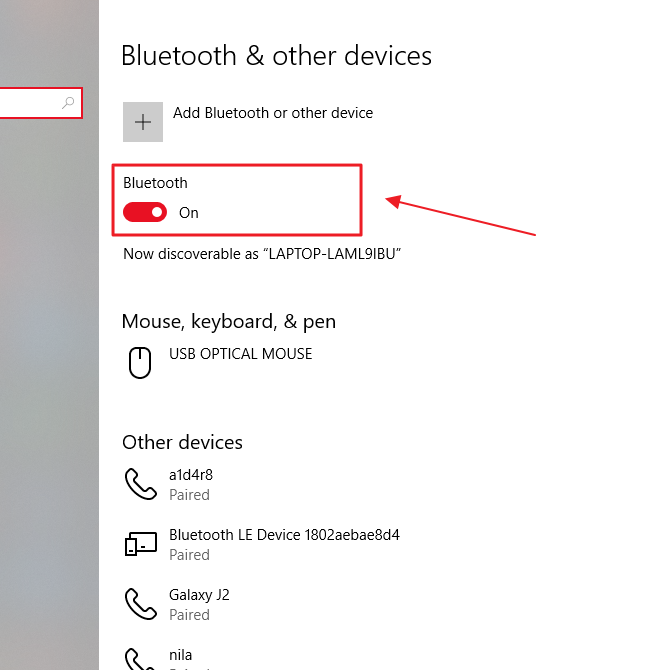
4. Selesai.
3. Cara Mengirim File Lewat Bluetooth
1. Pertama, silahkan Anda pilih file yang ingin Anda kirimkan.
2. Lalu, silahkan Anda klik kanan pada file tersebut. Kemudian, pilih Send to dan klik Bluetooth Device. Seperti yang ditunjukkan pada gambar dibawah ini.
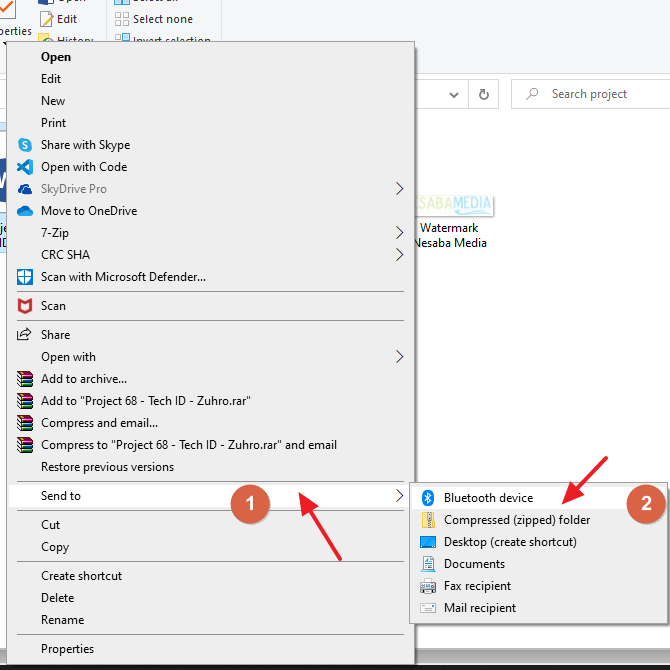
3. Lalu, silahkan Anda pilih device yang ingin Anda kirimkan. Lalu, klik Next. Seperti pada gambar dibawah ini.
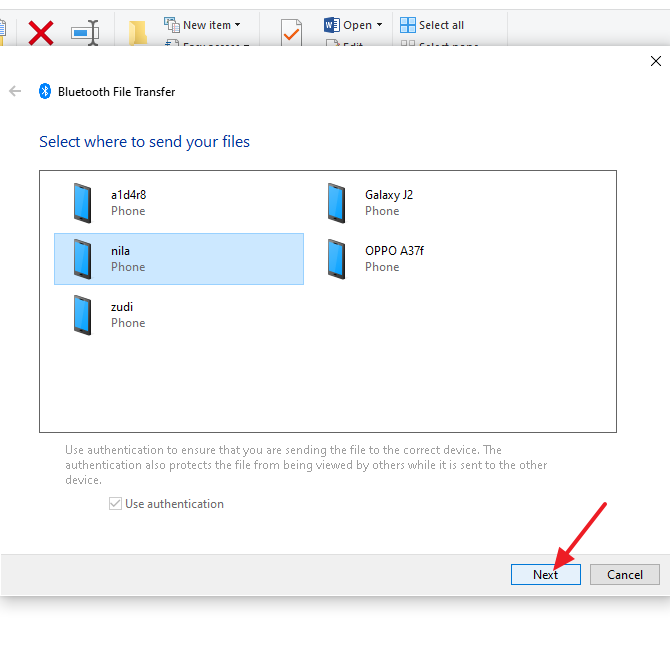
4. Kemudian, silahkan Anda klik Terima pada handphone atau device tujuan.
5. Tunggu beberapa saat sampai proses selesai.
6. Jangan lupa klik Finish jika sudah selesai.
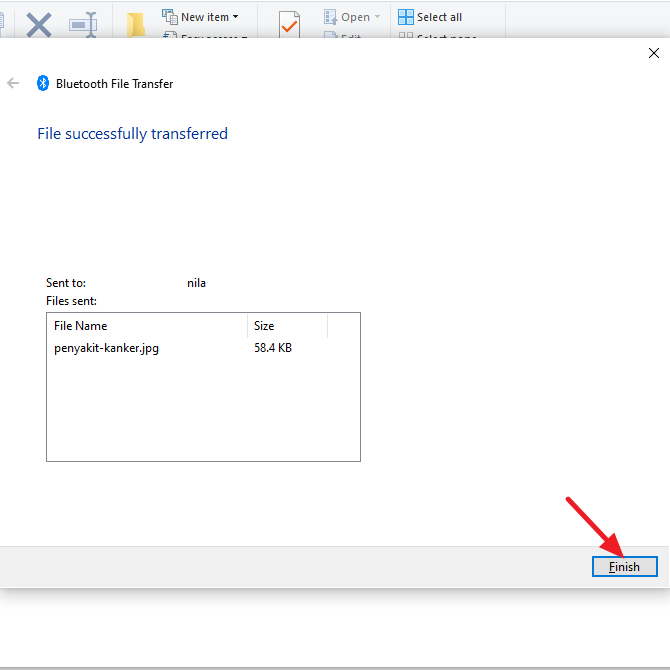
4. Cara Menerima File Lewat Bluetooth
1. Silahkan Anda klik ikon panah keatas yang ada di bagian menu bar dibawah. Kemudian, silahkan Anda klik atau klik kanan pada ikon Bluetooth. Seperti yang ditunjukkan pada gambar dibawah ini.
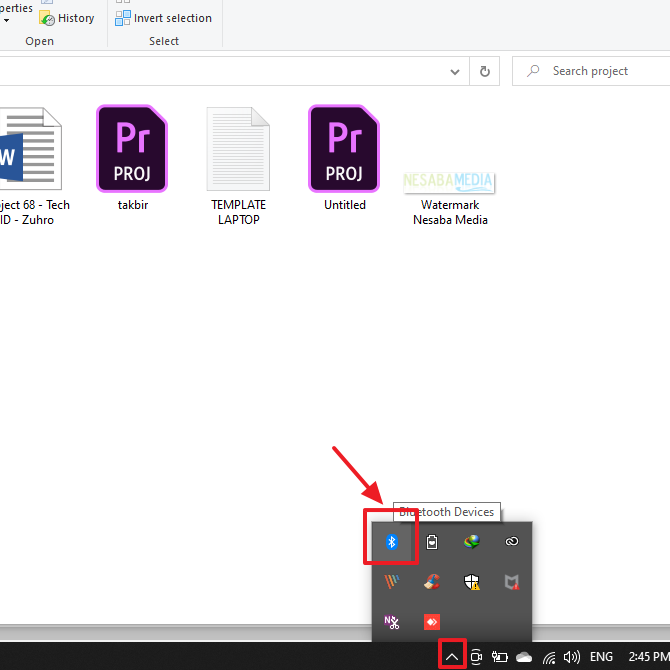
2. Kemudian, silahkan pilih Recieve a File seperti yang ditunjukkan pada gambar dibawah ini.
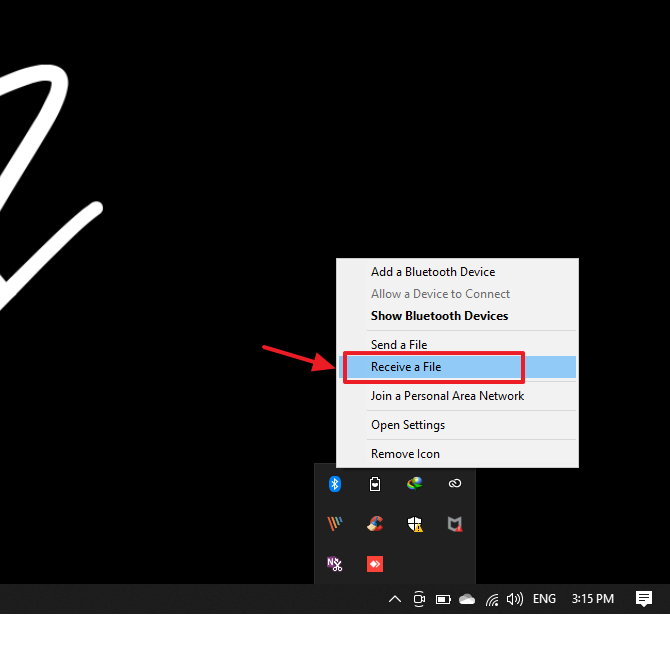
3. Lalu, silahkan tunggu sampai proses file diterima selesai.
4. Cara ini juga bisa digunakan untuk mengirim file. Anda hanya tinggal klik Send a File.
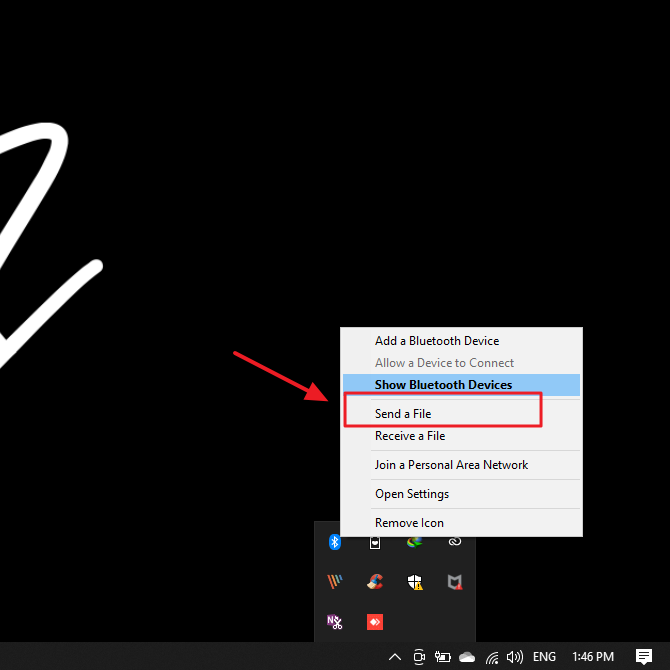
Sekian artikel kali ini yang membahas tentang bagaimana cara mengaktifkan Bluetooth di PC atau laptop serta cara mengirim dan menerima file menggunakan Bluetooth laptop. Semoga artikel ini dapat bermanfaat dan membantu Anda. Terimakasih 🙂
Editor: Muchammad Zakaria
Download berbagai jenis aplikasi terbaru, mulai dari aplikasi windows, android, driver dan sistem operasi secara gratis hanya di Nesabamedia.com:

Si pecinta hujan dan penikmat kopi yang suka duduk dalam lamunan sambil menghayal mimpi – mimpinya yang akan menjadi kenyataan.







